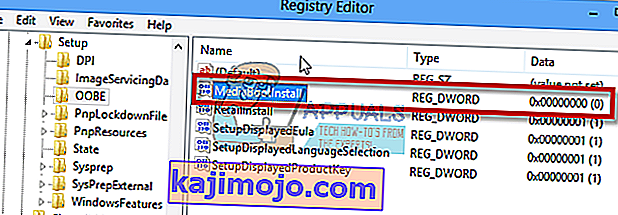Įdiegę „Windows“, greičiausiai gausite pranešimą, kuriame bus prašoma suaktyvinti „Windows“. Aktyvinimas skiriasi nuo diegimo proceso, kuriam reikalingas produkto kodas. Jis taip pat skiriasi nuo registracijos po įdiegimo. Vietoj to, „Windows“ aktyvinimo tikslas yra sukurti saitą tarp licencijuotos „Windows“ kopijos ir konkrečios kompiuterio sistemos naudojant jūsų produkto raktą. Tokia nuoroda turėtų užkirsti kelią tos pačios „Windows“ kopijos diegimui daugiau nei viename kompiuteryje, kaip tai buvo įmanoma naudojant ankstesnes „Windows“ versijas. Vaizdo ekrano adapterio, SCSI ir IDE diskų adapterių, procesoriaus tipo ir serijos numerio, kietojo disko serijos numerio ir tinklo adapterio „Media Access Control“ adreso informacija yra sujungta, kad būtų sukurta unikali jūsų kompiuterio tapatybė. Nėra dviejų kompiuterių, turinčių tą patį aparatūros parašą.Kai bandysite tą pačią „Windows“ kopiją įdiegti daugiau nei viename asmeniniame kompiuteryje, tada bandysite suaktyvinti internetu arba telefonu, suaktyvinti nepavyks.

„Windows 7“ aktyvinimas
Skirtingai nei „Windows XP“ ir „Vista“, nesugebėjus suaktyvinti „Windows 7“, jums teks erzinti, tačiau šiek tiek naudoti sistema. Jei pasirinksite neaktyvinti „Windows 7“ diegimo metu, sistemos dėkle pamatysite pranešimą „Suaktyvinti„ Windows “dabar“. Jei tada nesuaktyvinsite, matysite pranešimą „Aktyvinti dabar“ kiekvieną dieną nuo 4 iki 27 dienos. „Aktyvinti dabar“ pranešimą gausite kas keturias valandas iki 30 dienos. Po 30 dienos gausite pranešimą Kiekvieną valandą pranešimas „Aktyvinti dabar“ kartu su pranešimu, kad „Windows“ versija nėra tikra, kai paleidžiate valdymo skydą. Po atidėjimo laikotarpio „Windows 7“ taip pat neatliks jokių sistemos atnaujinimų; prieiga prie internetinės „Windows Update“ parduotuvės taip pat bus uždrausta. Galiausiai „Windows“ kas valandą automatiškai pakeis ekrano fono vaizdą, nepaisant to, kad nustatė nuostatą.Tai tęsiasi tol, kol sėkmingai suaktyvinsite „Windows 7“.
Problema kyla, kai bandote suaktyvinti „Windows“ internete, ir viskas, ką gaunate, yra 0xC004E003 klaida. Net įvedus teisingą produkto kodą, klaida išlieka. Dabar, kai žinome, kaip veikia „Windows“ aktyvinimas sistemoje „Windows 7“, pažiūrėkime, kodėl atsiranda ši klaida ir kaip ją išspręsti.
Klaidos 0xC004E003 priežastis
Paprasčiau tariant, klaida 0xC004E003 rodo, kad „ programinės įrangos licencijavimo tarnyba pranešė, kad licencijos vertinimas nepavyko “. Ši problema kyla, jei baigėsi licencijos galiojimo laikas arba licencija nebuvo tinkamai pasirašyta. Ši klaida greičiausiai pateiks neteisingą raktą. Jei bandote suaktyvinti „OEM“ (originalios įrangos gamintojo) „Windows“ versiją, jūsų produkto raktas turėtų būti ant lipduko po kompiuteriu, jo šone arba už jo. Jei aktyvinate mažmeninę versiją (įsigijote DVD iš parduotuvės), jūsų produkto raktas turėtų būti jūsų DVD viduje arba įstrigęs prie DVD šono arba viršaus. Aktyvuodami „Windows“, įsitikinkite, kad įvedėte teisingą produkto kodą.
Atminkite, kad negalima naudoti šių simbolių - AEILNOSUZ 1 0 5 - todėl nesijaudinkite jų išbandyti, jei nesate tikri dėl savo produkto kodo simbolių. Būkite atsargūs pirkdami „Windows 7“ iš parduotuvių. Žiūrėkite šį „YouTube“ vaizdo įrašą, kad gautumėte daugiau informacijos apie padirbtus „Windows 7“ produktus.
Jei naudojate „Windows“, įdiegėte iš tikro šaltinio ir jūsų produkto kodas yra teisingas, štai kaip suaktyvinti „Windows 7“.
1 metodas: suaktyvinkite „Windows“ telefonu
„Windows“ naudos telefonu siunčiamus duomenis, kad aptiktų jūsų kompiuterio produkto raktą ir išsiųs jums aktyvinimo kodą telefonu.
- Paspauskite „ Windows“ klavišą + R, kad atidarytumėte vykdymą
- Įveskite „ SLUI 4“ ir paspauskite „Enter“, kad atidarytumėte „Windows“ aktyvinimo dialogo langą
- Išskleidžiamajame meniu pasirinkite savo šalį ir spustelėkite Pirmyn.
- Čia pamatysite keletą nemokamų telefono numerių, kuriais galite skambinti.
- Vykdykite automatizuotą procesą. Jums gali pasisekti ir pasikalbėti su tikru žmogumi. Minėtus numerius turėsite pateikti kitam asmeniui, kuris savo ruožtu duos patvirtinimo ID , kurį turėsite įvesti. Baigę spustelėkite Aktyvinti.

2 metodas: pakeiskite produkto kodą
Gali būti, kad jūsų „Windows“ kopija laikosi ne to produkto kodo. Turėsite pakeisti tinkamą raktą. Ant lipduko esančiame gaminio rakte turėtų būti 25 simboliai šiuo formatu: xxxxx-xxxxx-xxxxx-xxxxx-xxxxx
- Paspauskite „ Windows“ klavišą + R, kad atidarytumėte vykdymą
- Įveskite „ SLUI 3 “ ir paspauskite „Enter“, kad atidarytumėte „Windows“ aktyvinimo dialogo langą (tai yra produkto kodo keitimo spartusis klavišas)
- Įveskite produkto raktą ir spustelėkite Aktyvinti . Reikės prisijungti prie interneto.

3 metodas: tada suaktyvinkite „Windows“
Pertvarkius „Windows“ bus išvalyti visi užstrigę ir sugadinti raktai. Jei procesas buvo įstrigęs pusiaukelėje, pertvarkius, problema bus išspręsta ir galėsite suaktyvinti „Windows“.
- Spustelėkite Pradėti ir įveskite: CMD
- Dešiniuoju pelės mygtuku spustelėkite CMD paieškos rezultatuose, tada spustelėkite „ Vykdyti kaip administratorius“
- Komandų eilutėje įveskite regedit ir paspauskite Enter, kad atidarytumėte sistemos registrą.
- Eiti į:
HKEY_LOCAL_MACHINE / Programinė įranga / Microsoft / Windows / CurrentVersion / setup / OOBE / mediabootinstall
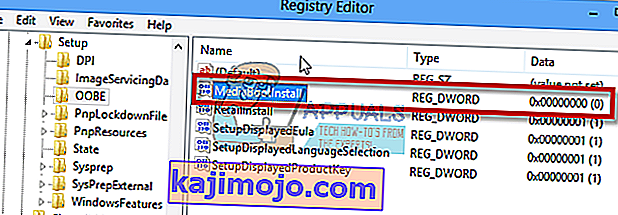
- Du kartus spustelėkite Pakeista jo vertė į 0 (jei rakto nėra, sukurkite jį iš redagavimo meniu)
- Grįžkite į komandų eilutę, įveskite: slmgr / rearm
- Perkraukite kompiuterį
- Norėdami iš naujo įvesti produkto kodą, naudokite „Windows“ nuorodą. Arba paspauskite „Windows“ klavišą + R, kad atidarytumėte paleidimą, įveskite „SLUI 1“ ir suaktyvinkite savo kompiuterį.
- Taip pat galite naudoti 1 ir 2 metodus aukščiau, kad pakartotinai įveskite produkto raktą po persijungimo.